- Överst på sidan >
- ”BRAVIA” TV-funktioner >
- Redo för Skype
Redo för Skype
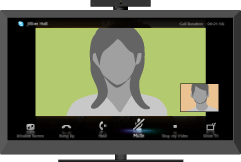
Upplev kostnadsfria Skype™-till-Skype röst- och videosamtal till vänner och familj var som helst i världen med en kompatibel TV-webbkamera och en Internet-anslutning.
Med Skype kan du ringa kostnadsfria video- och röstsamtal från ditt vardagsrum. Upplev videosamtal med bredbild genom att ansluta det extra tillbehöret kamera- och mikrofonenhet CMU-BR100. Observera att det också krävs en stabil Internet-anslutning.
Du kan använda ditt befintliga Skype-konto eller skapa ett nytt konto på TV:n. Välj [Skype] i [Applikation]-menyn, anslut din TV-kamera, logga in och börja använda videosamtal med bredbild från ditt vardagsrum.
Om du vill ringa en vän som inte använder Skype kan du spara mycket pengar genom att ringa till fasta telefoner eller mobiltelefoner med hjälp av Skype.
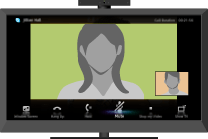
- För att använda denna funktion måste TV:n vara ansluten till Internet.
- För mer information om Skype, besök
http://www.Skype.com/ - Inga nödsamtal. Skype är ingen ersättning för din telefon och kan inte användas för att ringa nödsamtal.
- Skype kanske inte kan användas medan vissa applikationer används.
- Användning av en trådlös nätverksanslutning kan orsaka ljud-/bildförsämring.
- Anslut det extra tillbehöret kamera- och mikrofonenhet direkt till TV:ns USB-port. Anslut den inte via en USB-hubb.
- Ljud- och videosamtal är kostnadsfria till andra personer som använder Skype. För andra Skype-tjänster, t.ex. billiga samtal till mobiltelefoner och fasta linjer, krävs Skype-kredit eller abonnemang.
- Skype är ett varumärke som tillhör Skype Limited eller dess besläktade företag. Denna produkt/applikation har inte kontrolleras, verifierats, certifierats eller på något annat sätt godkänts av Skype Limited, Skype Communications S.a.r.l. eller något av dess besläktade företag.
- Den här produkten inkluderar SkypeKit version 3. Copyright 2003-2010, Skype Limited. Patentsökt. Skype, tillhörande varumärken och logotyper och ˝S˝-symbolen är varumärken som tillhör Skype Limited.
- Mikrofonens ljudkvalitet kan försämras i en omgivning med mycket brus.
Hur du använder Skype på TV:n
- Använda Skype medan du tittar på TV
-
Med menyskärmen som visas till höger kan du använda Skype även medan du tittar på TV.
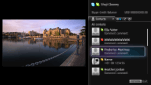
Det är enkelt att starta ett Skype-samtal genom att välja en kontakt från din kontaktlista eller historik.
- Ta emot samtal medan du tittar på TV
-
När du blir uppringd visas ett meddelandefönster som du kan använda för att besvara samtalet.

Ansluta det extra tillbehöret kamera- och mikrofonenhet CMU-BR100
Fäst kameran på ovansidan (eller baksidan) av TV:n, och anslut därefter USB-kabeln till TV:ns USB-port.
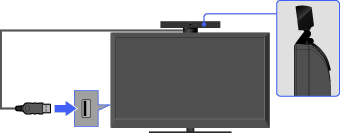
- Kamera- och mikrofonenheten fångar din röst.
Skapa ditt Skype-konto (krävs endast om du inte redan har ett konto)
Tryck på HOME och välj därefter
 → [Skype].
→ [Skype].Följ anvisningarna på skärmen för att skapa ditt konto.
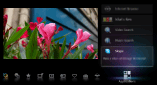
Om statusikonen i Home-menyn
När [Skype] i [Applikation] i Home-menyn väljs, visas en statusikon intill [Skype], och indikerar statusen för ditt Skype-konto. Varje statusikon indikerar enligt följande:
![]() : Fel vid automatisk inloggning,
: Fel vid automatisk inloggning, ![]() : Online,
: Online, ![]() : Borta,
: Borta, ![]() : Stör inte,
: Stör inte, ![]() : Osynlig
: Osynlig
Ringa ett samtal
Röst- och videosamtal kan startas på några olika sätt.
- Från din Skype-kontaktlista
-
Välj en kontakt eller ett telefonnummer från kontaktlistan.
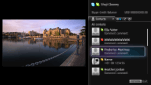
Tryck på HOME och välj därefter → [Skype] → [Kontakter] → kontakten/telefonnumret som ska ringas → [Videosamtal]/[Röstsamtal].
→ [Skype] → [Kontakter] → kontakten/telefonnumret som ska ringas → [Videosamtal]/[Röstsamtal].

- Du kan lägga till kontakter till kontaktlistan från samtalshistoriklistan efter att du ringt ett telefonnummer eller hitta en kontakt i Skype-katalogen.
- Statusikoner: En statusikon visas intill dina kontakter så att du vet om de kan ta emot ett samtal. Listan nedan visar deras tillgänglighet:
 : Online,
: Online,  : Borta,
: Borta,  : Stör inte,
: Stör inte,  : Bortkopplad,
: Bortkopplad,  : Bortkopplad (med vidarekoppling aktiverad),
: Bortkopplad (med vidarekoppling aktiverad),  : Telefonkontakt,
: Telefonkontakt,  : Bortkopplad (med röstbrevlåda aktiverad),
: Bortkopplad (med röstbrevlåda aktiverad),  : Väntar på auktorisering
: Väntar på auktorisering
- Använda samtalshistoriklistan
-
Välj en kontakt eller ett telefonnummer från samtalshistoriklistan.
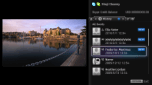
Tryck på HOME och välj därefter → [Skype] → [Historik] → kontakten/telefonnumret som ska ringas → [Videosamtal]/[Röstsamtal].
→ [Skype] → [Historik] → kontakten/telefonnumret som ska ringas → [Videosamtal]/[Röstsamtal].

- Ikonerna i historiklistan indikerar följande:
 : Missat samtal,
: Missat samtal,  : Inkommande samtal,
: Inkommande samtal,  : Utgående samtal,
: Utgående samtal,  : Röstbrevlåda,
: Röstbrevlåda,  : Auktoriseringsbegäran
: Auktoriseringsbegäran
- Ikonerna i historiklistan indikerar följande:
- Slå ett telefonnummer
-
Mata in ett telnummer med hjälp av knappsatsen.
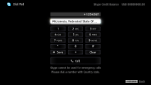
- Tryck på HOME och välj därefter
 → [Skype] → [Verktyg] → [Ring telefonnummer].
→ [Skype] → [Verktyg] → [Ring telefonnummer]. - Mata in ett telefonnummer och välj därefter [Ring].
- Tryck på HOME och välj därefter
- Lägga till nya Skype-vänner till din kontaktlista
- Sök i Skype-katalogen genom att mata in Skype-namn, fullständigt namn eller e-postadressen för personen du ska ringa till.
- Tryck på HOME och välj
 → [Skype] → [Verktyg] → [Hitta Kontakter].
→ [Skype] → [Verktyg] → [Hitta Kontakter]. - Ange ett Skype-namn, fullständigt namn eller e-postadress och välj därefter [Sök] → kontakten/telefonnumret att ringa → [Videosamtal]/[Röstsamtal].
- Tryck på HOME och välj
Ta emot ett samtal
Du kan ta emot ett samtal även medan du tittar på TV eller använder andra applikationer.
När följande skärm aviserar ett inkommande samtal väljer du [Videosamtal] eller [Röstsamtal] för att svara.

- Medan du använder en annan funktion/alternativ visas ett meddelande om inkommande samtal över hela skärmen.
Funktioner/alternativ
Använd menyfältet längst ner på skärmen för funktioner under samtal.
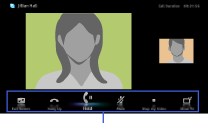
- För bästa ljudkvalitet under ett Skype-samtal ska du använda högtalarna som är inbyggda i TV:n istället för att använda en extern ljudanläggning. För att använda TV-högtalarna ska du trycka på OPTIONS, och därefter välja [Högtalare] → [TV-högtalare].
- När den andra parten visas över hela skärmen kan du visa/dölja menyfältet genom att trycka på
 .
.


